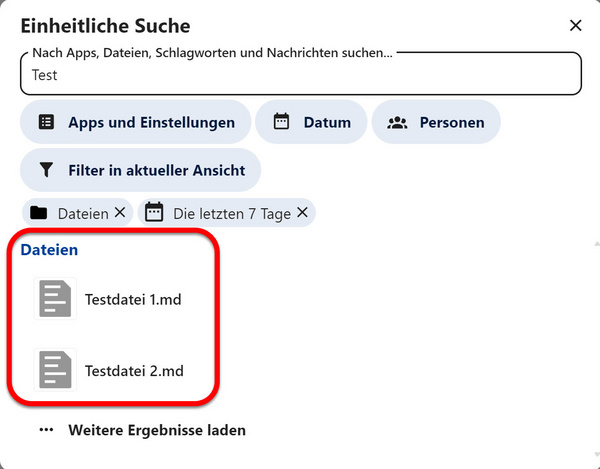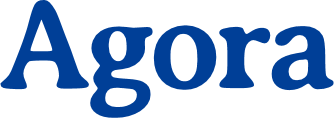16 Ordner und Dateien durchsuchen
Um in Ihrer Ordnerstruktur nach einzelnen oder mehreren Dateien und Ordnern zu suchen, können Sie die Suchfunktion des Dateienmoduls nutzen. Dabei werden nicht nur Dateinamen, sondern auch Dateinhalte durchsucht.
Klicken Sie oben rechts in der Werkzeugleiste auf das Lupensymbol, um die Suche zu öffnen.
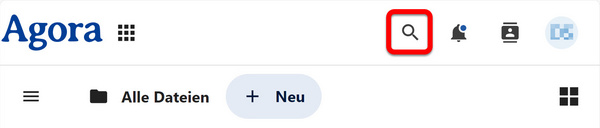
Das Dialogfenster Einheitliche Suche öffnet sich. Hier können Sie Apps, Dateien, Schlagwörter und Kommentare in Ihrer Ordnerstruktur durchsuchen. Geben Sie dazu im Textfeld oben den gewünschten Suchbegriff ein.
Unter dem Suchfeld finden Sie einige Filterkategorien (siehe unten). Hiermit können Sie die Suchergebnisse genauer eingrenzen. Dies ermöglicht Ihnen eine schnelle Suche, ohne mehrere Ordner durchgehen zu müssen.
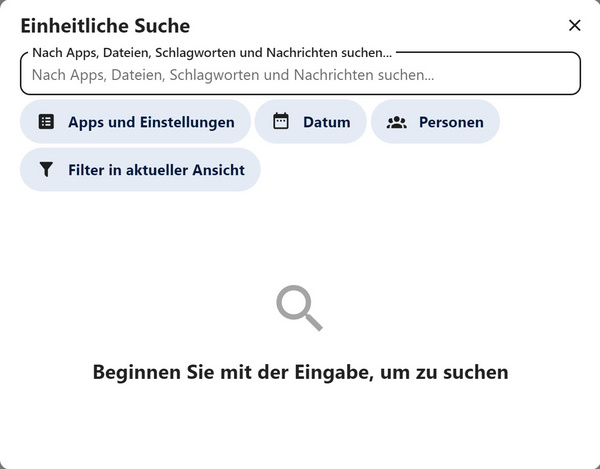
Wenn Sie auf eine der Filterkategorien klicken, öffnet sich ein Dropdown-Menü, das Unterkategorien der jeweiligen Filteroption anzeigt. Wählen Sie eine oder mehrere passende Filteroptionen, um gezielt nach Ihren Inhalten zu suchen. Wenn Sie mehrere Optionen aus derselben Kategorie wählen möchten, müssen Sie das Dropdown-Menü jeweils erneut öffnen.
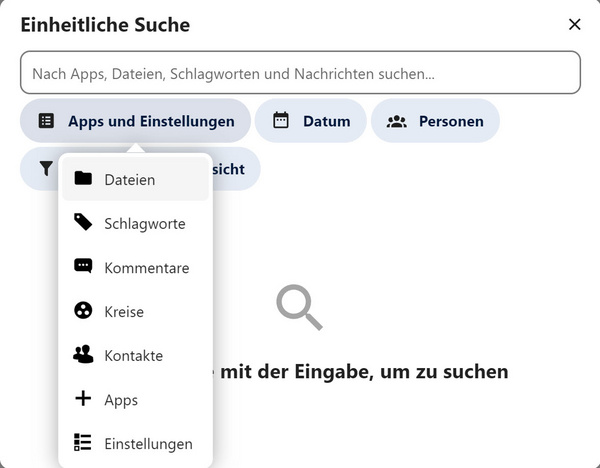
Sie können Ihre Suche anhand der folgenden Kriterien filtern:
- Apps und Einstellungen: Hier können Sie nach Dateien, Schlagwörtern, Kommentaren, Apps und Einstellungen suchen. Wählen Sie eine oder mehrere Optionen aus den verfügbaren Auswahlmöglichkeiten aus.
- Datum: Sie können einen zeitlichen Filter festlegen. Wählen Sie entweder aus voreingestellten Datumsoptionen oder wählen Sie Benutzerdefinierter Zeitbereich.
- Personen: Suchen Sie nach einem Ordner oder einer Datei, die von einer bestimmten Person erstellt wurde. Geben Sie den gewünschten Namen im oberen Textfeld ein oder wählen Sie eine Person aus der Vorauswahl.
- Filter in aktueller Ansicht: Suchen Sie nach Filtern, die in der aktuellen Sicht angezeigt werden.
Nachdem Sie Ihre gewünschten Filteroptionen festgelegt haben, werden diese unterhalb der auswählbaren Filteroptionen nebeneinander aufgelistet. Diese Darstelllung zeigt an, welche Filter Sie für Ihre Suche aktiviert haben. Sollten Sie eine der angewendeten Filteroptionen wieder entfernen wollen, klicken Sie auf das X-Symbol rechts neben der entsprechenden Filteroption. Dies entfernt den Filter sofort und passt die Suche automatisch an.
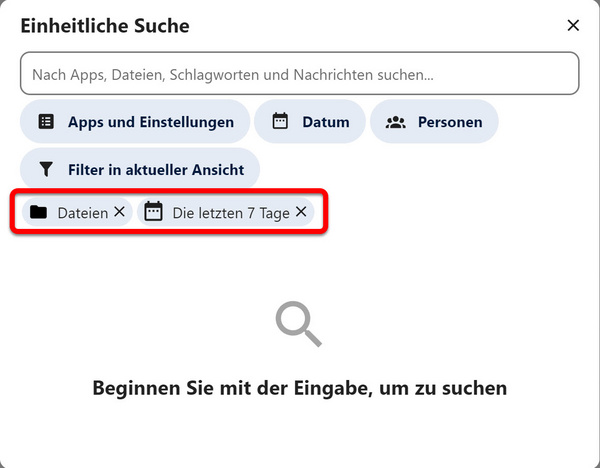
Sobald Sie alle gewünschten Filteroptionen angewendet haben, wird die Suche im Dialogfenster unterhalb der Filteroptionen angezeigt.